每个小伙伴在自己win7系统上都有属于自己用户名称,但是有些用户开始的时候不在意随便打的名字却不知道该怎么更改,今天就为你们带来了详细的更改方法。
win7用户名称怎么更改:
1、首先打开桌面的“计算机”。
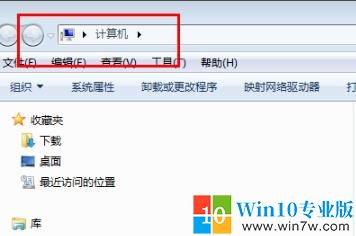
2、随后点击上方任务栏中的“控制面板”。
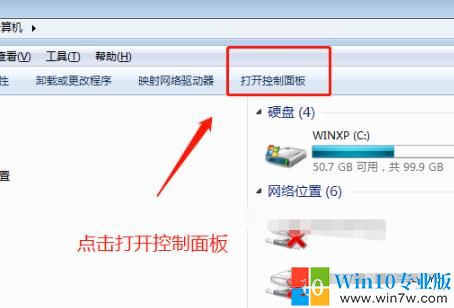
3、在控制面板中点击“用户账户”。
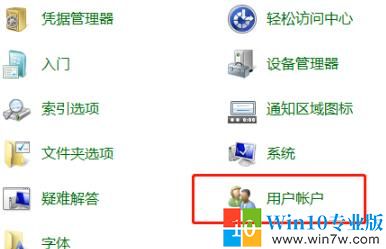
4、进入后点击下方的“管理其他账户”。
相关影片资源迅雷下载推荐
桌面上的文件删不掉怎么办(文件删除不了的解决办法)
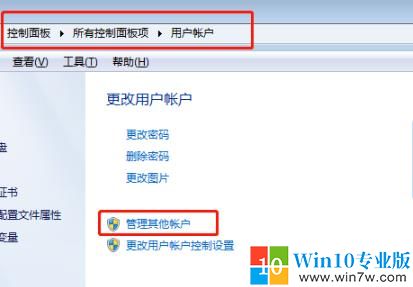
5、之后点击“我的”即可开始更改。
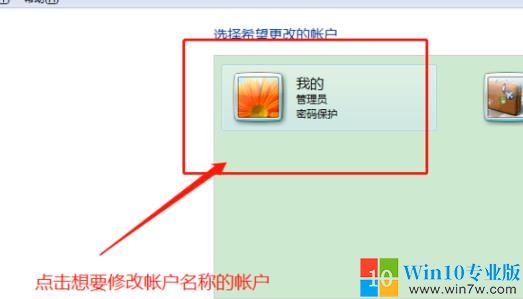
6、选择任务栏第一个“更改账户名称”。
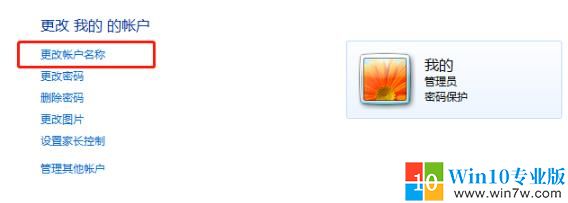
7、在输入栏中填写新的用户名称,并点击“更改名称”。
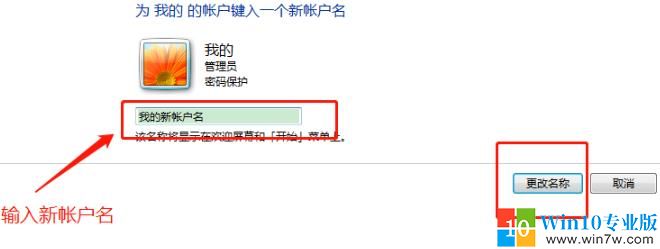
8、完成即可显示新的名称。
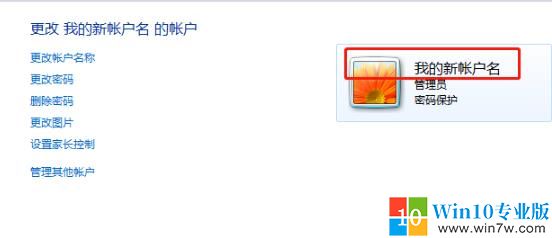
相关影片资源迅雷下载推荐
u盘格式化被写保护(u盘被写保护最简单解除方法)
版权声明:除非特别标注,否则均为本站原创文章,转载时请以链接形式注明文章出处。

